- 目次 >
- 5.無線機能の使いかた >
- 本商品に無線LAN端末(子機)を接続する
本商品に無線LAN端末(子機)を接続する
ご利用の無線LAN端末(子機)から本商品(親機)へ無線LAN接続するには、本商品(親機)のネットワーク名(SSID)や暗号化キーなどを、ご利用の無線LAN端末(子機)に設定します。
<ご注意>
- 本商品をより安全にお使いいただくために、無線LAN端末(子機)を無線LAN接続する前に、暗号化キーを初期値から変更してください。 変更は、クイック設定Webで行います。暗号化キーは「ホームゲートウェイ詳細設定」-「3.無線LAN」-「無線LAN詳細設定(2.4GHz)」または「無線LAN詳細設定(5GHz)」の画面で変更してください。
■設定を行う前に
- 無線LAN端末(子機)から無線LAN接続するには、本商品(親機)のネットワーク名(SSID)や暗号化キーなどを事前に確認する必要があります。クイック設定Webの「ホームゲートウェイ詳細設定」-「3.無線LAN」-「無線LAN詳細設定(2.4GHz)」または「無線LAN詳細設定(5GHz)」で、本商品(親機)のネットワーク名(SSID)、暗号化モード、暗号化キーを確認してください。
- 本商品(親機)のネットワークのうち、「セカンダリSSID」は初期状態では無線LAN機能が無効に設定されていますので、接続するためには、無線LAN機能を有効にする必要があります。
設定方法はこちらを参照してください。
■設定手順
●WPS機能で無線LAN設定する
こちらを参照してください。
●「無線LAN設定用QRコード」で無線LAN設定する
スマートフォン/タブレット(iOS端末)の場合は、「無線LAN設定用QRコード」で無線LAN設定ができます。5GHz帯の無線LANに接続できます。
こちらを参照してください。
※ 本無線LAN設定は、本商品(親機)のネットワーク名(SSID)、暗号化モード、暗号化キーが初期状態の場合にご利用になれます。初期状態から変更した場合は、他の設定方法で無線LAN端末(子機)を接続してください。
●手動で無線LAN設定する
ご利用の無線LAN端末(子機)を下記から選択してください。
<お知らせ>
- ご利用の無線LAN端末(子機)が上記以外の場合は、無線LAN端末(子機)の取扱説明書などを参照して、無線LAN接続してください。
- 本商品(親機)にはネットワーク「プライマリSSID」「セカンダリSSID」があり、それぞれに異なるセキュリティの設定ができます。
詳細は、こちら を参照してください。 - 接続する無線LAN端末(子機)は、無線LANの規格にかかわらず、合わせて20台以下でのご利用を推奨します。